プロジェクト フォルダを使用すると、すべてのファイルを特定のプロジェクト用に簡単に整理することができます。
3ds Max を初めて起動したときの既定のプロジェクト フォルダは、ローカルの /3dsmax フォルダです。このパスは、使用しているオペレーティング システムによって異なる場合があります。
[アクティブなプロジェクトの設定](Set Active Project)を使用すると、別の場所を指定できます。[アセット トラッキング](Asset Tracking)ダイアログ ボックス [パス](Paths)メニューからプロジェクト フォルダを設定することもできます。
[パス](Paths)メニューからプロジェクト フォルダを設定することもできます。
プロジェクト フォルダを設定すると、 ¥scenes や ¥renderoutput などの一連のフォルダが、3ds Max によってプロジェクト フォルダ内に自動的に作成されます。ブラウザからファイルを保存したり開いたりすると、この場所が既定値として使用されます。チーム メンバ間で一貫したプロジェクト フォルダ構造を使用しておけば、ファイルを編成したり、共有化したりする際に便利です。
プロジェクト フォルダを設定するとき、通常は一部のファイル パスが有効ではなくなっていることを示す警告が 3ds Max によって表示されます。 作業中のシーンが選択したプロジェクトに属している場合、この警告は無視しても問題ありません。
 [リセット](Reset)を選択することをお勧めします。この操作を行わない場合、[開く](Open)コマンドで開く既定値のフォルダは、前のシーンが保存されたフォルダになります。リセットを実行すると、[開く](Open)コマンドで開く既定値のフォルダは、現在のプロジェクトの
¥scenes
フォルダになります。
[リセット](Reset)を選択することをお勧めします。この操作を行わない場合、[開く](Open)コマンドで開く既定値のフォルダは、前のシーンが保存されたフォルダになります。リセットを実行すると、[開く](Open)コマンドで開く既定値のフォルダは、現在のプロジェクトの
¥scenes
フォルダになります。
3ds Max によって、プロジェクト フォルダに関連するさまざまなパスで MXP ファイルが作成され、選択したフォルダにそのファイルが保存されます。
プロジェクト フォルダを設定する
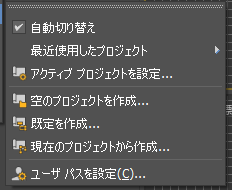
[プロジェクト](Project)サブメニュー
プロジェクト フォルダを設定するには、[プロジェクト](Project)サブメニューでいずれかのオプションを選択するか、または[プロジェクト](Project)ツールバーの該当するボタンを選択します
- 自動切り替え(Automatic switch)
- 複数のシーンで作業しているときに、適切なプロジェクト フォルダへの自動切り替え機能をオン/オフにします。
- 最近使用したプロジェクト
- 最近開いたプロジェクトに切り替わります。リストには、最近開いた 10 件のプロジェクトが含まれています。
- アクティブ プロジェクトを設定...(Set Active Project...)
- [アクティブなプロジェクトの設定](Set Active Project)ダイアログ ボックスを使用して、現在のプロジェクトのルートを設定します。
- 空のプロジェクトを作成...(Create Empty...)
- [フォルダを選択](Choose a folder)ダイアログ ボックスを使用して単一のルート ディレクトリを選択することにより、構造または階層のない新しいプロジェクトを作成します。
- 既定を作成...(Create Default...)
- [フォルダを選択](Choose a folder)ダイアログ ボックスを使用して、既定のフォルダ構造を持つ新しいプロジェクトを作成します。
- 現在のプロジェクトから作成(Create from Current)
- [フォルダを選択](Choose a folder)ダイアログ ボックスを使用して、現在のフォルダのフォルダ構造を基に新しいプロジェクトを作成します。
- ユーザ パスを設定(Configure User Paths)
- シーン、イメージ、プラグイン、バックアップなどを整理できる[ユーザ パスを設定](Configure User Paths)ダイアログ ボックスを開きます。